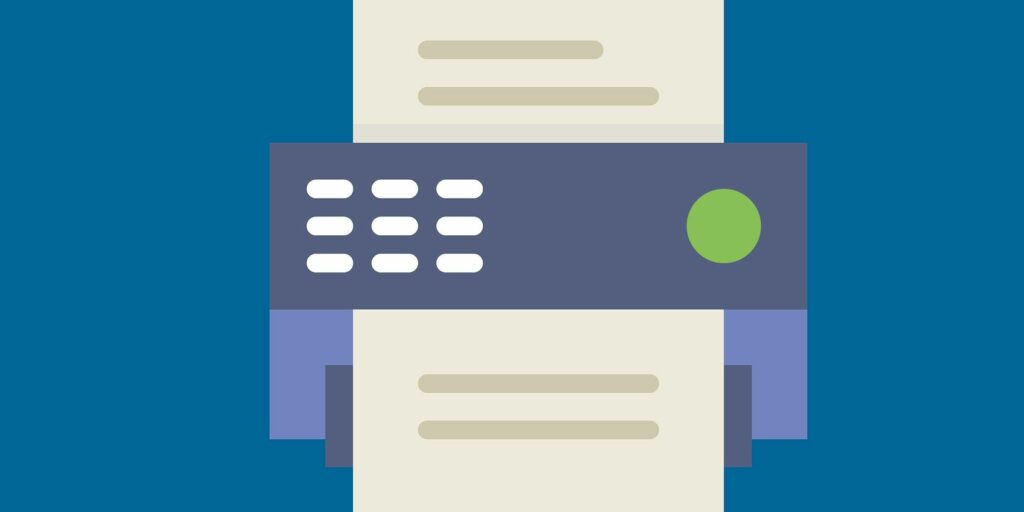3 façons simples d’imprimer des pages dans l’ordre inverse
Certains modèles à jet d’encre impriment les pages avec la face d’impression vers le haut, ce qui signifie que vous devez inverser manuellement l’ordre d’impression, un énorme inconvénient lors de l’impression d’un grand nombre de documents.
Il y a toujours une bonne façon d’imprimer vos documents. Certains modèles à jet d’encre impriment les pages avec la face à imprimer vers le haut, ce qui signifie que vous devez inverser manuellement l’ordre d’impression.
Ce n’est pas un gros problème lorsque vous n’imprimez que quelques pages, mais lorsque vous avez des rames sous la main, il est logique de les imprimer dans l’ordre inverse afin que vous puissiez garder votre pile bien organisée.
Examinons trois façons simples d’inverser la page imprimée.
1. Configuration dans Microsoft Word
Microsoft Word a une commande pour forcer l’imprimante à inverser chaque travail d’impression :
- Ouvrez Word et cliquez sur Options > Avancé.
- faites défiler et venez à Imprimer partie à droite.
- Si vous souhaitez imprimer les pages à l’envers, sélectionnez imprimer les pages dans l’ordre inverse case à cocher.Cliquez sur D’ACCORD et quittez l’écran des options.
2. Définissez-le dans les préférences de votre imprimante
La plupart des imprimantes vous offrent un contrôle précis sur le processus d’impression des pages. J’ai une imprimante Samsung et l’onglet avancé permet d’imprimer dans l’ordre inverse. Votre imprimante peut également être sélectionnée. Voici comment vous pouvez généralement le configurer :
- Cliquez sur paramètres de la page Onglet dans Préférences d’impression.
- un examen imprimer à partir de la dernière page Boîte.
- Cliquez sur OK.
3. Configurez-le sur n’importe quelle imprimante à partir de n’importe quelle application
Si vous ne trouvez pas la commande ou la case à cocher Inverser l’ordre d’impression dans les préférences de votre imprimante ou dans la boîte de dialogue d’impression de votre application, entrez simplement toute la plage de pages requise intervalle de pages.
Faire une vidéo du jour
Par exemple, si vous souhaitez imprimer les pages 1 à 5 de votre document, entrez « 5-1 » ci-dessous et cliquez sur Imprimer.
Ces petits conseils vous aideront à imprimer plus efficacement et à organiser toutes vos pages de manière plus organisée.
Dites-nous une astuce d’impression qui vous aidera à être plus productif au quotidien.
Crédit d’image: Olha Chernova via Shutterstock
A propos de l’auteur